图解DELL服务器远程监控iDRAC系统.docx
《图解DELL服务器远程监控iDRAC系统.docx》由会员分享,可在线阅读,更多相关《图解DELL服务器远程监控iDRAC系统.docx(15页珍藏版)》请在冰豆网上搜索。
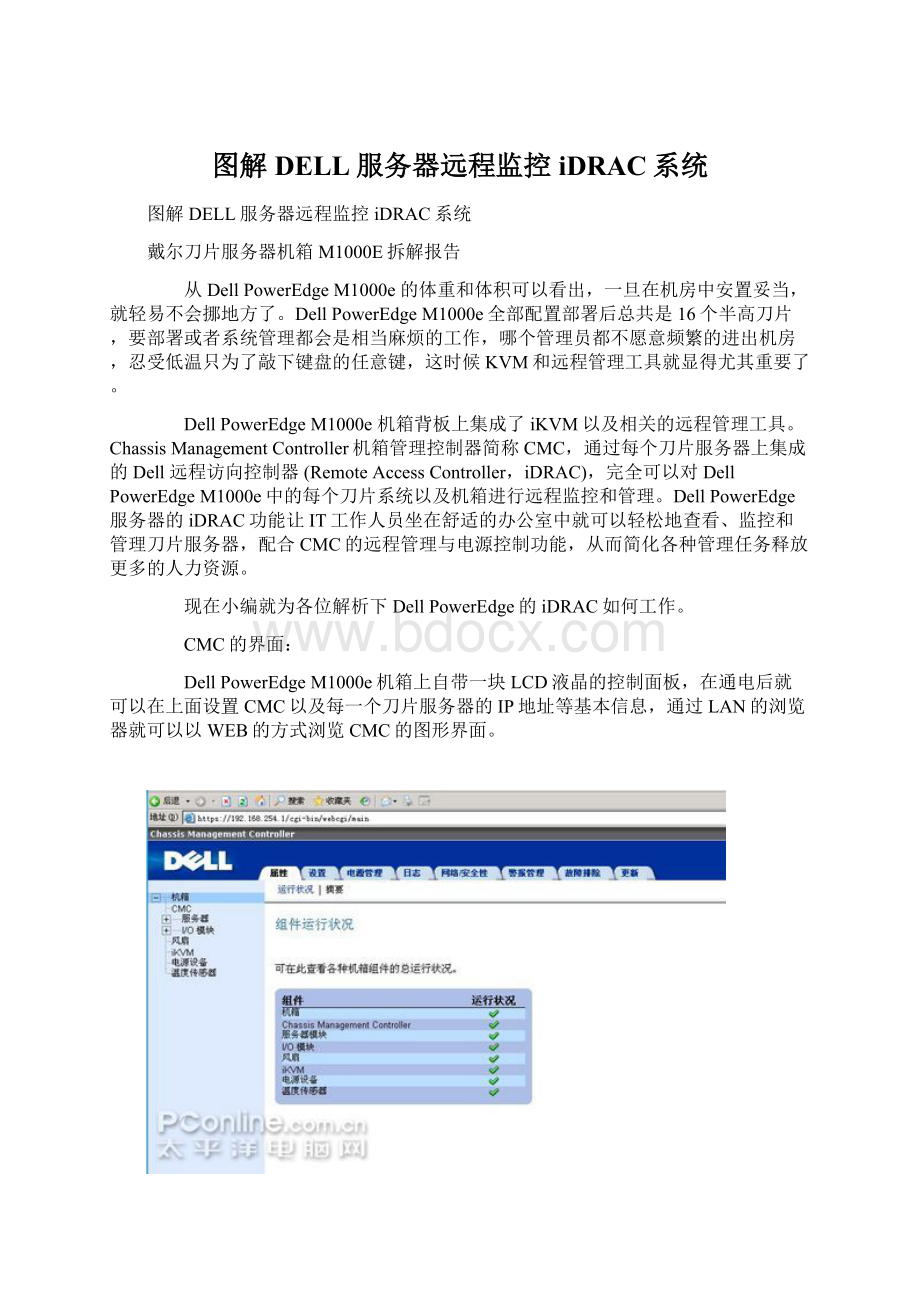
图解DELL服务器远程监控iDRAC系统
图解DELL服务器远程监控iDRAC系统
戴尔刀片服务器机箱M1000E拆解报告
从DellPowerEdgeM1000e的体重和体积可以看出,一旦在机房中安置妥当,就轻易不会挪地方了。
DellPowerEdgeM1000e全部配置部署后总共是16个半高刀片,要部署或者系统管理都会是相当麻烦的工作,哪个管理员都不愿意频繁的进出机房,忍受低温只为了敲下键盘的任意键,这时候KVM和远程管理工具就显得尤其重要了。
DellPowerEdgeM1000e机箱背板上集成了iKVM以及相关的远程管理工具。
ChassisManagementController机箱管理控制器简称CMC,通过每个刀片服务器上集成的Dell远程访向控制器(RemoteAccessController,iDRAC),完全可以对DellPowerEdgeM1000e中的每个刀片系统以及机箱进行远程监控和管理。
DellPowerEdge服务器的iDRAC功能让IT工作人员坐在舒适的办公室中就可以轻松地查看、监控和管理刀片服务器,配合CMC的远程管理与电源控制功能,从而简化各种管理任务释放更多的人力资源。
现在小编就为各位解析下DellPowerEdge的iDRAC如何工作。
CMC的界面:
DellPowerEdgeM1000e机箱上自带一块LCD液晶的控制面板,在通电后就可以在上面设置CMC以及每一个刀片服务器的IP地址等基本信息,通过LAN的浏览器就可以以WEB的方式浏览CMC的图形界面。
CMC是热插拔系统管理硬件和软件控制器,设计用于为DellPowerEdgeM1000e刀片服务器提供远程管理和电源控制。
它配有自己的处理器和内存,并从模块化刀片服务器机箱中获取电源。
它的主要特性包括:
·支持MicrosoftActiveDirectory身份验证:
目录服务,如MicrosoftActiveDirectory维护常规的信息数据库,它是控制网络用户和资产所必需的;使用ActiveDirectory的机构可以使用该数据库访问CMC。
管理员可以将CMC用户ID和密码放到使用标准架构或者扩展架构的ActiveDirectory中进行集中管理。
·全面监控:
CMC提供系统信息的使用以及各种组件的状态,如刀片服务器、电源供给、风扇和温度感应器。
·访问系统事件日志:
对于机箱上发生的各种事件,CMC都会生成硬件日志,其中包括严重程度、时间和活动的描述。
管理员可以查看、保存文本文件,并从CMC界面清除硬件日志。
·Automatedalerts:
自动告警:
管理员可以将CMC配置为发送电子邮件或者简单网络管理协议(SNMP)陷井,提供与温度、硬件错误配置、断电、风扇转速等等有关的警告或者错误提示。
DellPowerEdgeM1000e共有9个冗余风扇,CMC可以提供所有风扇的实时运转状态和转速。
电源部分,DellPowerEdgeM1000e一共备有6个电源,其中3用于供电另外3个做热备。
在CMC中也给出了电源的信息。
当然,CMC的最为重要的功能是能监控DellPowerEdgeM1000e中所有的刀片服务器。
以刀片服务器SLOT插槽顺序为识别,也可以自己定义服务器的名称。
点击左侧列表中的服务器,右边就会展示其具体的信息,如:
电源运行情况,服务器型号及序列号还有重要的各自的iDRAC控制器的IP信息。
在这个服务器的CMC控制页面下,有“启动iDRACGUI”按钮。
点击后就可以进入iDRAC的图形界面控制台,另外如果知道每个服务器各自iDRAC控制器的IP地址,通过浏览器输入准确的IP地址也可以到达这个登陆界面。
iDRAC默认的密码与CMC密码是一样的,登陆后发现,其实二者的界面也都差不多。
所不同的是CMC主要监控PowerEdgeM1000e,iDRAC则管理每一台服务器。
iDRAC可以监控每一个刀片服务器的运行情况,也可以对所有的日常操作进行管理。
使用iDRAC后,管理员完全可以进行全程的远程控制了。
通过iDRAC可以改变BIOS的设置,也可以选择服务器的启动项顺序。
电源控制不在话下,热启动冷启动、关机甚至短开电源都没有问题。
小编辑上面的功能都十分强大,但毕竟结果不能亲眼所见,所以iDRAC也提供的一个Viewer的视频界面。
启动Viewer后就可以看到刀片服务器的屏幕显示了,比远程桌面更强大的是,在进入系统之前的显示画面都是全程直播。
有了Viewer,可以跟那个冰冷吵闹的机房说再见了。
iDRAC的最大作用是远程监控,Viewer当然也不只是用来看看而已的,而且可以在屏幕上进行操作。
如果通过iDRAC将光盘的ISO镜像文件导入到服务器上作为虚拟光驱启动,操作起来其实和本地操作没有任何的差别。
小编就用VMWareESX3.5的ISO文件对刀片进行虚拟服务器的安装,启动相当的顺利。
注意的是,Viewer的窗口是不是CMC或iDRAC一样的WEB页面,而是文件形式样式,现在即便关掉iDRAC也不会影响Viewer,通过Viewer就可以完全操作这一台服务器了。
我们是在安装VMWare的虚拟服务器,不过这样的窗体给小编一个错觉,这很象是打开了一个虚拟机的控制台窗口一样,它既不同于虚拟服务器,也和远程桌面有些须差异。
Viewer的菜单上有组合的键盘控制,也可以直接使用本地的直通键盘和鼠标。
虽然是远程的VMWare安装但过程和我们在本地安装完全没有区别。
利用iDRAC的管理功能,我们很轻松的就安装了VMWare的虚拟服务器。
装完VMWare之后,小编意尤未尽的给另一个刀片服务器引导到WindowsServer2008的安装。
在系统完全引导之前,以前用MSTSC远程桌面是看不到这样的画面的,而现在,用iDRAC连“关机”的状态都亲眼看见。
在千兆网络的环境里,用iDRAC虚拟光驱安装WindowsServer2008并不比用本地光驱慢多少。
利用iDRAC的管理功能,我们很轻松的就安装了VMWare虚拟服务器和WindowsServer2008,全过程小编都没有离开过自己的座位,想想以前给服务器安装系统的那种痛苦经历,一会要去机房放张光盘,一会又要去换张盘,一来二去,系统没装完人都累死了。
通过初步的使用就可以感觉到iDRAC的便利性了,iDRAC的全程监控使管理工作完全可以在远程进行,这对于服务器数量较多,部署麻烦的数据中心显得尤为重要。
毕竟服务器不同于PC,便利的远程管理的才是服务器的管理王道。
用过iDRAC之后,小编才算对数据中心的运作维护和服务器监控管理有了一丝感觉:
远程管理就该是这样的。